* Bu yazının bir parçası iPhone ÖmrüGünün İpucu bülteni. Üye olmak. *
Çalışmaya çalışırken sürekli olarak bildirimlerle dikkatinizin dağılmasından veya daha kötüsü, bildirimler tarafından uyandırılmaktan bıktınız mı? iOS 15'in size göre bir özelliği var: Odak modları, hangi bildirimleri, kimden ve ne zaman almak istediğinizi özelleştirmenize olanak tanır. Focus'un iPhone'da nasıl kullanılacağını öğrenelim.
Bu İpucunu Neden Seveceksiniz?
- Başka bir şeye odaklanmaya çalışırken dikkat dağıtıcı bildirimleri kapatın.
- Çalışırken, uyurken, araba kullanırken ve daha fazlası için farklı, özelleştirilebilir Odak filtreleri seçin.
iPhone'da Odaklanmayı Etkinleştirme
iPhone'da Odaklanma nedir? Temel olarak, o sırada hangi kesintilere uygun olduğunuza bağlı olarak belirli bildirimleri filtreleyen seçici bir Rahatsız Etmeyin ayarlamanın bir yoludur. Eski Rahatsız Etmeyin modunun aksine, iPhone'da Odak modu ayarlarını özelleştir belirli kişilerden ve uygulamalardan gelen bildirimlerin geçmesine izin vermek için. Focus yeni bir iOS 15 özelliğidir, bu nedenle daha eski bir yazılım sürümünüz varsa,
iOS 15'e güncelleme Bu ipucunu kullanmadan önce. Daha fazla yeni iOS 15 özelliği hakkında bilgi edinmek isterseniz, Günün bahşişi haber bülteni.iPhone'da Odak modunu nasıl ayarlayacağınız aşağıda açıklanmıştır:
- açmak için iPhone'unuzun sağ üst köşesinden aşağı kaydırın. Kontrol Merkezi.
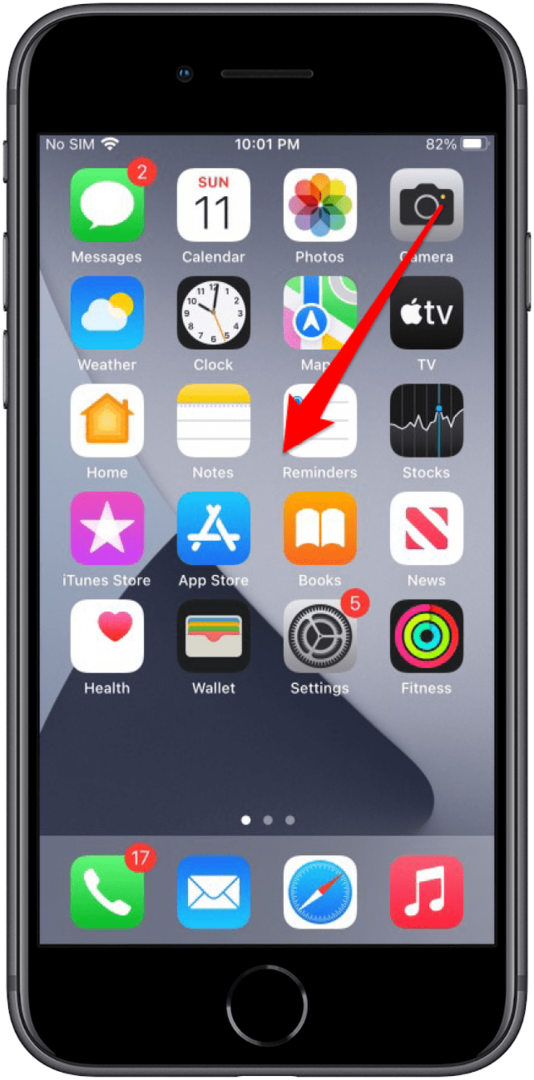
- Musluk Odak.
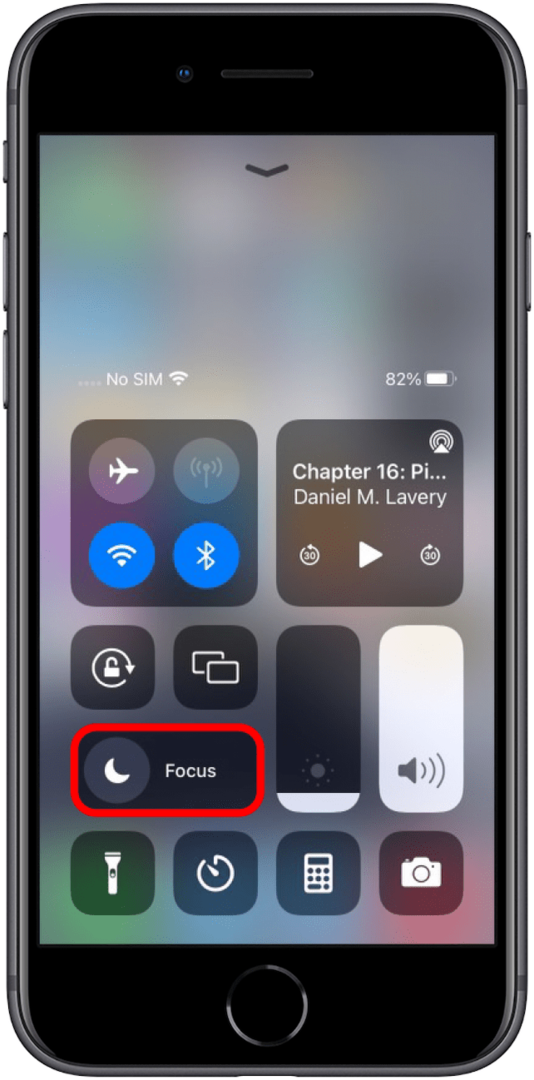
- Seçme Rahatsız etmeyin, Sürme, Çalışmak, Kişiye özel, veya Uyku.
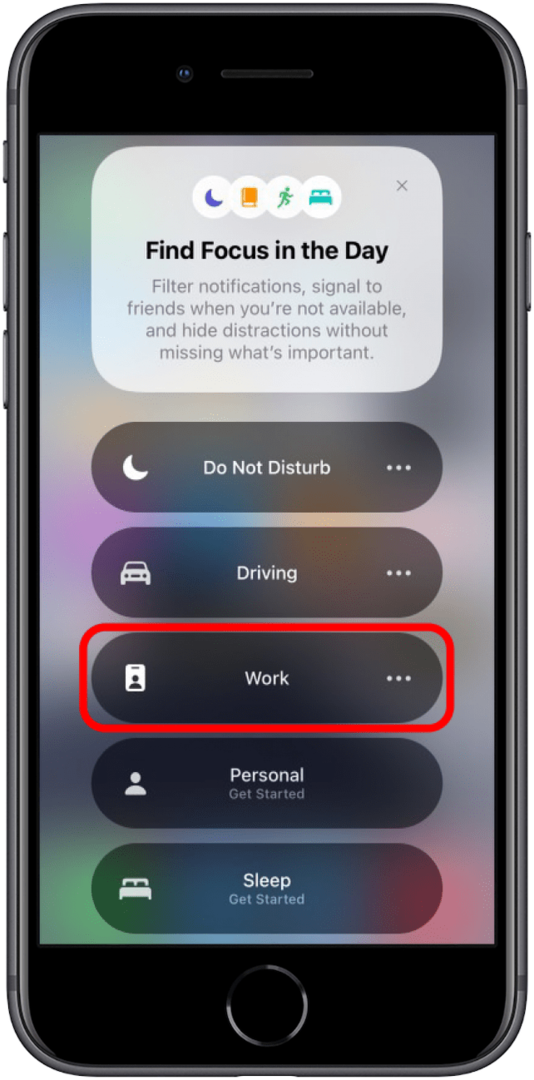
- Çıkmak için arka planda herhangi bir yere dokunun.
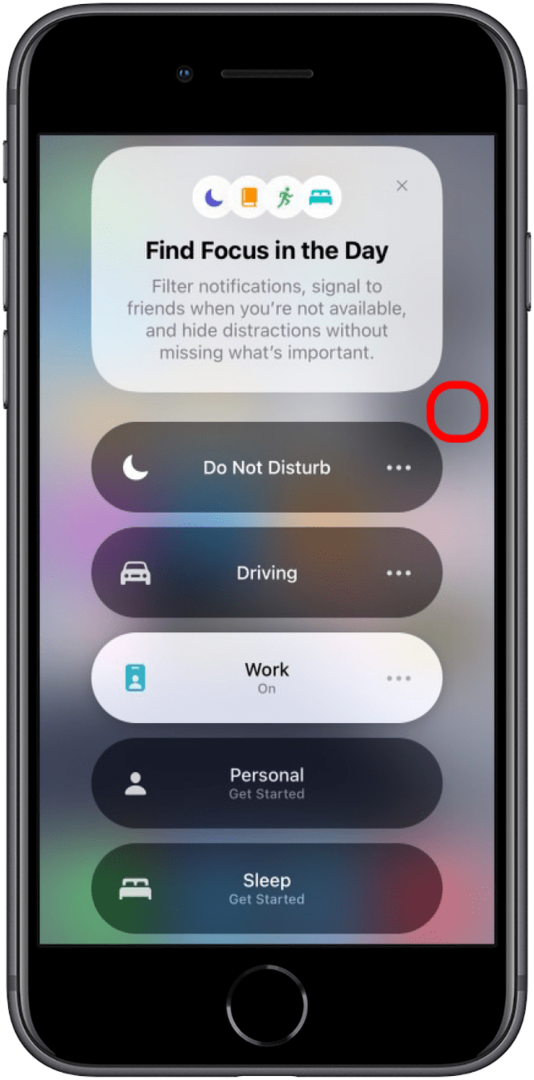
Ve bu kadar! Seçtiğiniz Odak modu filtreniz şimdi etkinleştirildi ve yalnızca Odak ayarının bir parçası olarak özellikle izin verilen bildirimleri alacaksınız. Odak moduyla ilgili herhangi bir sorun yaşarsanız, şuraya göz atın: Odak modu sorun giderme ipuçları.